- מְחַבֵּר Jason Gerald [email protected].
- Public 2023-12-16 11:12.
- שונה לאחרונה 2025-01-23 12:18.
WikiHow זה מלמד אותך כיצד להוסיף היפר -קישור במסמך PDF באמצעות Adobe Illustrator במחשב Mac או PC.
שלב
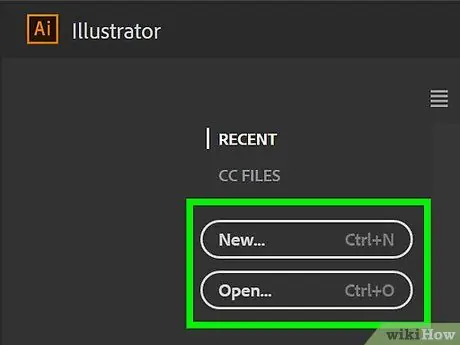
שלב 1. פתח או צור קובץ Illustrator
הטריק, לחץ פעמיים על סמל היישום הצהוב שקורא את האות " איי, "ואז לחץ קוֹבֶץ בשורת התפריטים בחלק העליון של המסך, ו:
- נְקִישָׁה לִפְתוֹחַ… לפתיחת מסמך קיים, או
- נְקִישָׁה חָדָשׁ… ליצירת מסמך חדש.
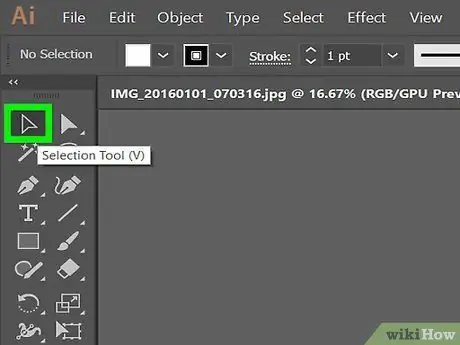
שלב 2. צור את האובייקט או הטקסט שברצונך ליצור קישור
-
אם ברצונך להוסיף היפר -קישורים לטקסט, המר את הטקסט למתאר. השיטה:
- נְקִישָׁה כלי הבחירה, החץ השחור בפינה השמאלית העליונה של סרגל הכלים בצד שמאל של המסך.
- לחץ על הטקסט שאליו ברצונך לתת קישור.
- נְקִישָׁה סוּג. הוא נמצא בשורת התפריטים בחלק העליון של המסך.
- נְקִישָׁה צור קווי מתאר. תכונה זו נמצאת באמצע התפריט. הטקסט הוא כעת קבוצה של אובייקטים של יחידה הניתנת לעריכה.
- נְקִישָׁה לְהִתְנַגֵד. הוא נמצא בחלק העליון של המסך.
- נְקִישָׁה קְבוּצָה. זה קרוב לראש התפריט. כעת ניתן להעביר את קווי המתאר שלך כקבוצה.
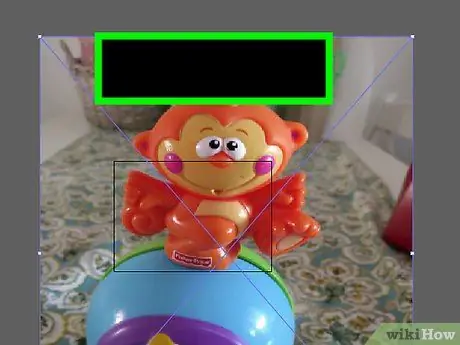
שלב 3. מסדרים את הטקסט או האובייקט
השתמש בכלי הבחירה כדי לבחור את הטקסט או האובייקט ולמקם אותו במקום בו ברצונך להציג את ההיפר -קישור.
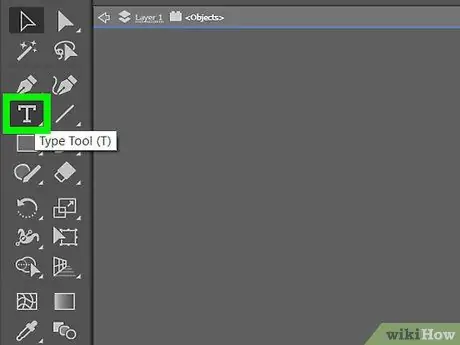
שלב 4. לחץ על הכלי Type
מכשיר זה הוא אייקון ט בפינה השמאלית העליונה של סרגל הכלים בצד שמאל של המסך.

שלב 5. לחץ בכל מקום במסמך
לאחר שתעשה זאת, תיצור תיבת טקסט.
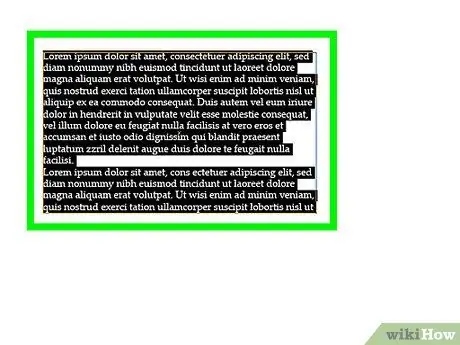
שלב 6. הקלד את כתובת האתר שלך
קידמו אותו עם "http:" כך שכל אפליקציית קורא PDF תזהה אותו כקישור חי. לאחר מכן, רשום את כתובת האינטרנט שאליה ברצונך לקשר.
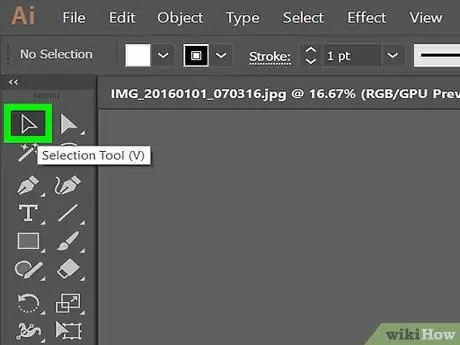
שלב 7. לחץ על כלי הבחירה, החץ השחור בפינה השמאלית העליונה של סרגל הכלים בצד שמאל של המסך
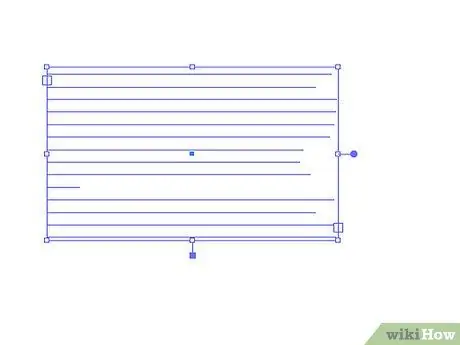
שלב 8. השתמש בכלי הבחירה כדי להזיז את הקישור מול אובייקט הטקסט שאליו ברצונך לקשר
אם תרצה, תוכל לשנות את גודל כתובת האתר כך שתתאים ישירות מעל הטקסט או האובייקט. לעשות זאת על ידי לחיצה והחזקה של המלבן הקטן בתיבת הבחירה המקיפה את הטקסט, ולאחר מכן גרירה או דחיסה של טקסט כתובת האתר עד שיתאים למידות האובייקט או הטקסט שממנו אתה מקשר
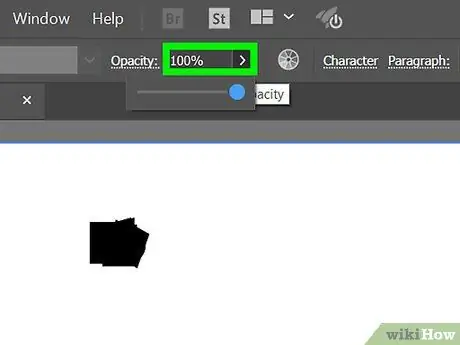
שלב 9. לחץ על "אטימות:
מהתפריט הנפתח.
הוא נמצא בחלקו העליון של חלון אילוסטרייטור.
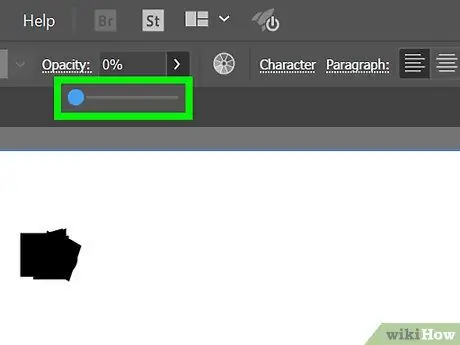
שלב 10. לחץ על 0%
ההיפר -קישור מעל הטקסט או האובייקט שלך אינו נראה כעת.
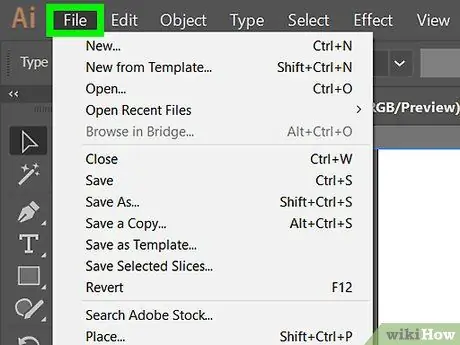
שלב 11. לחץ על קובץ בשורת התפריטים בחלק העליון של המסך
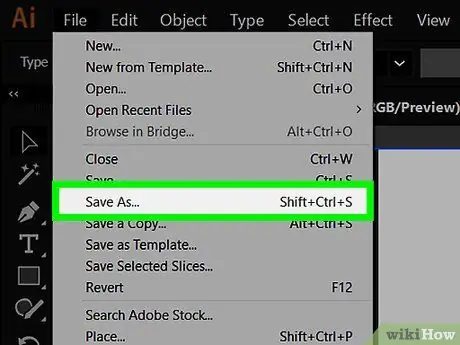
שלב 12. לחץ על שמור בשם…
זה קרוב למרכז התפריט.
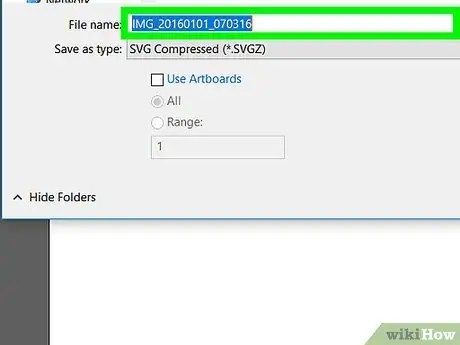
שלב 13. תן שם לקובץ
מלא את השם בשדה בחלק העליון של תיבת הדו -שיח.
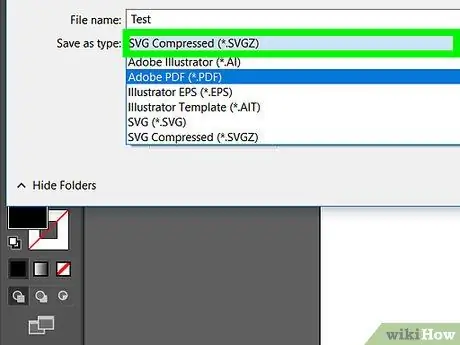
שלב 14. לחץ על התפריט הנפתח "פורמט:"
" בצד השמאלי התחתון של תיבת הדו-שיח.
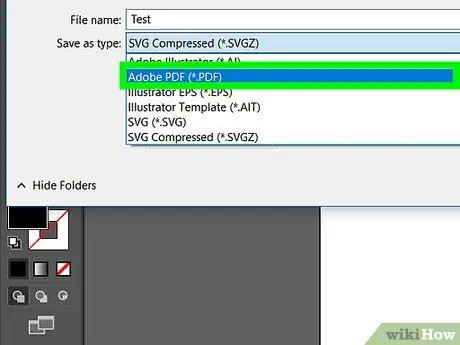
שלב 15. לחץ על Adobe PDF
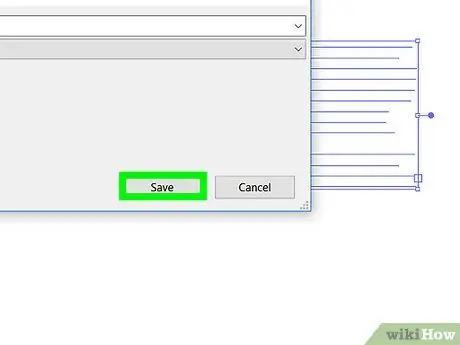
שלב 16. לחץ על שמור
הוא בפינה הימנית התחתונה של תיבת הדו-שיח.
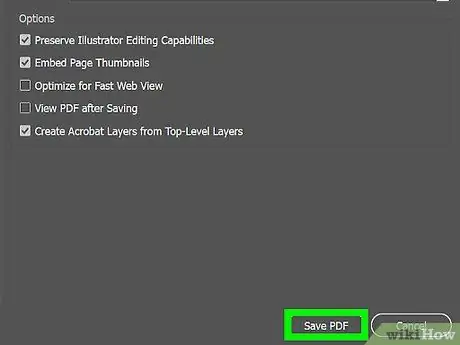
שלב 17. לחץ על הלחצן שמור PDF בפינה השמאלית התחתונה של תיבת הדו -שיח
כאשר המסמך נפתח ביישום קורא PDF, היישום יזהה את הטקסט או האובייקט שלך כהיפר -קישור.






